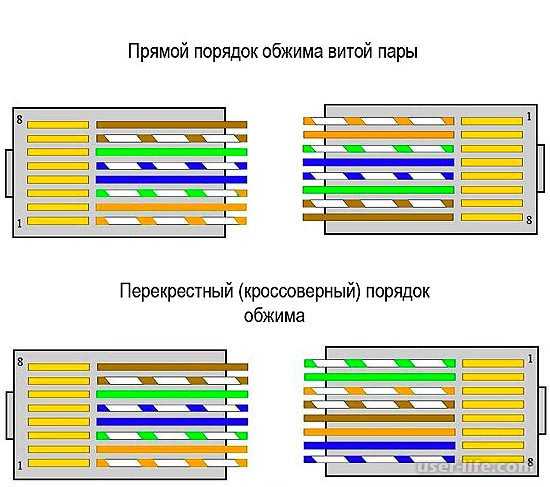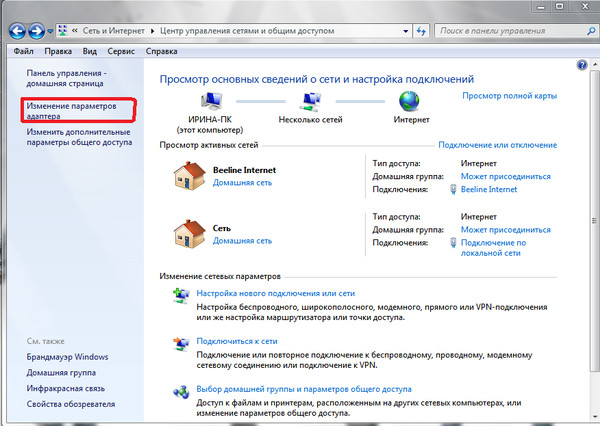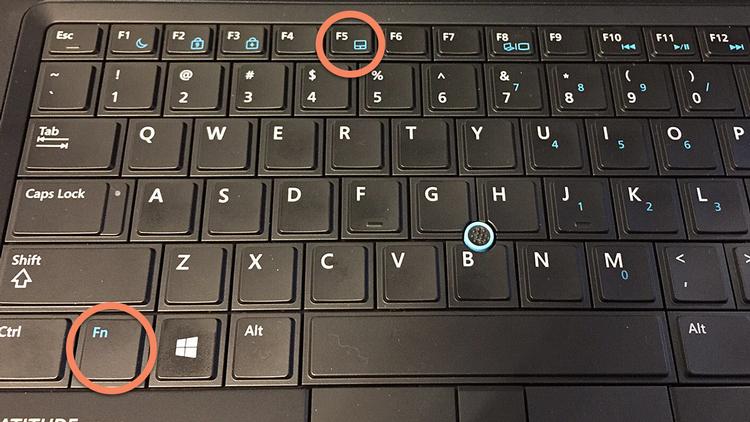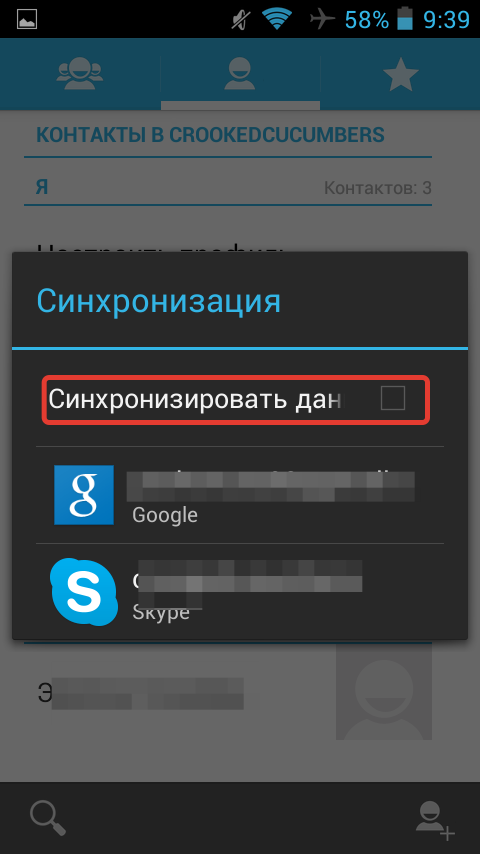Как скопировать ссылку группы в вк
Как скопировать ссылку на группу ВКонтакте?
Posted on by Дмитрий
В вашей группе может быть столько подписчиков, сколько вы сами захотите! Но чтобы сделать накрутку, нужно заполнить заявку на услугу, а для этого понадобится правильно указать ссылку. Вы можете делать накрутку как для своей, так и для чужой группы. Ссылку можно получить на компьютере или через приложение: выбирайте удобный для вас способ и уверенно двигайтесь в топ!
Где найти ссылку на свою группу ВКонтакте на компьютере
Для копирования ссылки зайдите на страницу своей группы. Выделите адресную строку, два раза нажав. Если просто скопировать адрес, который выделяется автоматически, то он будет неполным. После выделения можете нажать «Копировать» и перейти к заполнению задания.
Где найти ссылку на чужую группу ВКонтакте на компьютере
Получить ссылку для чужой группы также просто: зайдите на страницу и выделите адресную строку. Обязательно нажмите на ссылку дважды. Это позволит выбрать адрес полностью и копировать верную ссылку. Этот способ можно использовать не только для чужих групп, но и для своих. После копирования можно продолжать заполнение заявки.
Как скопировать ссылку на свою группу ВКонтакте в приложении
Копирование ссылки через приложение происходит по-другому. Тут нет адресной строки, а значит, придётся поискать место размещения ссылки. Если вам нужен адрес вашей группы, то вы можете получить его двумя способами. Сначала вам нужно в ленте выбрать значок «компаса». Там найдите раздел «Сообщества». После того, как вы откроете все сообщества вашего профиля, нужно перейти только к вашим группам. Они находятся во вкладке «Управляемые». Откройте сообщество и выберите один из способов получения ссылки.
В первом случае, нажмите три вертикальные точки и выберите копирование ссылки. Второй способ позволяет не только копировать, но и делиться ссылкой на группу. Нажмите стрелочку, а в меню выберите «Копировать ссылку».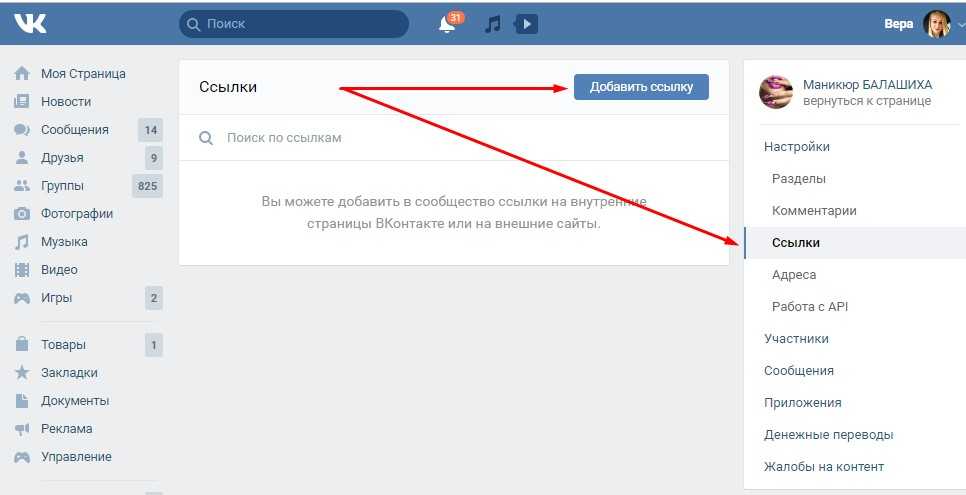 После этого вам надо открыть браузер с заполнением заявки и вставить ссылку в поле адреса. Чтобы внести ссылку, вам нужно зажать палец в поле для введения адреса. Появится меню, где надо выбрать «Вставить».
После этого вам надо открыть браузер с заполнением заявки и вставить ссылку в поле адреса. Чтобы внести ссылку, вам нужно зажать палец в поле для введения адреса. Появится меню, где надо выбрать «Вставить».
Как скопировать ссылку на чужую группу ВКонтакте в приложении
Копирование ссылки на чужую группу происходит похожими способами. Вы тоже можете использовать сразу несколько вариантов копирования. В основном разделе перейдите по «компасу» в сообщества и найдите нужное. Если вы не подписаны на группу, то найти её можно через поиск. Зайдите на страницу группы. Здесь вы можете нажать «Пригласить», чтобы открылось меню для копирования.
Иногда в этом же месте находится кнопка «Поделиться». Её тоже можно использовать для получения ссылки. Также справа от названия группы есть три точки. Если вы нажмёте их, то откроются разные опции. Одна из них будет «Копировать ссылку». Этими же способами вы можете воспользоваться, если заполняете заявку на накрутку не с того телефона, на котором установлено приложение с доступом к вашей группе. Просто найдите своё сообщество через поиск и получите ссылку.
Просто найдите своё сообщество через поиск и получите ссылку.
Как скопировать ссылку в ВК – Pro ВКонтакте
На чтение 3 мин Просмотров 6.5к. Опубликовано
Сегодня мы расскажем и покажем вам как можно скопировать ссылку на страницу или диалог в социальной сети вконтакте. Данная информация особенно актуальной в мобильной версии приложения вконтакте, поскольку далеко не все пользователи социальной сети как можно скопировать ссылку на профиль, страницу, группу или диалог без посторонней помощи.
Мы постарались максимально точно описать весь процесс и для того чтобы вам было более понятно мы добавили пошаговую инструкцию со скриншотами.Если у вас все еще останутся вопросы будем рады вашим комментариям.
Содержание
- Как скопировать ссылку в ВК?
- Как скопировать ссылку с компьютера?
- Как скопировать ссылку беседы в ВК?
- Как скопировать ссылку в вк с мобильного устройства?
Копирование той или иной ссылки для пользователей Интернета стало обычным делом.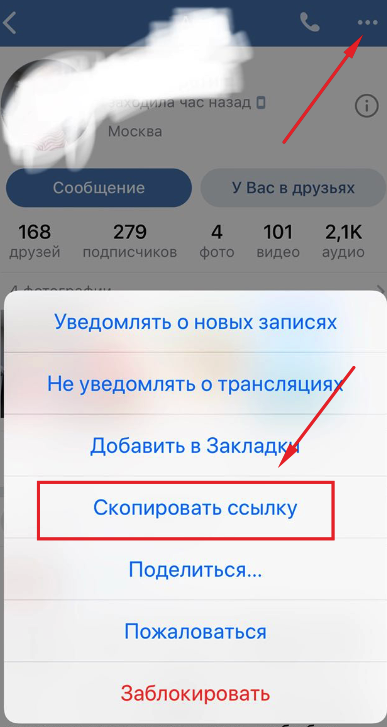 Большинство людей, если хотят поделиться какой-то информацией или отправить контакт, копируют его данные и отправляют.
Большинство людей, если хотят поделиться какой-то информацией или отправить контакт, копируют его данные и отправляют.
Если пользователь не знает, как скопировать ссылку в ВК, то ему не стоит чувствовать себя ущербным. Многие люди, несмотря на обилие разной техники – плохо в ней разбираются. И в этом нет ничего ужасного.
Давайте с вами разберемся как это можно сделать:
- С компьютера
- С телефона
Вы можете скопировать ссылки на следующие разделы вк:
- Страница, профиль
- Диалог, беседа
- Группа, сообщество, мероприятие, паблик
- Игра, приложение, сервис
- Все мультимедиа (фото. видео, аудио, сторис и тд)
Теперь давайте с вами рассмотрим как же все таки это сделать, ниже вы найдете полную пошаговую инструкцию которая подойдет для всех разделов перечисленных выше.
О том как скопировать ссылку на свой профиль в вк рекомендуем вам нашу статью: как узнать свою ссылку вк
Как скопировать ссылку с компьютера?
В этой части статьи речь пойдёт о том, как скопировать ссылку в ВК с компьютера. Чтобы всё получилось – необходимо просто выполнять нижеуказанные действия:
Чтобы всё получилось – необходимо просто выполнять нижеуказанные действия:
- Кликните правой кнопкой мышки На своей страницы
- Выберите пунк скопировать адресс сылки
Как скопировать ссылку беседы в ВК?
Беседа – это такое место, где люди общаются с другими пользователями. Обычно в неё входят маленькое количество людей. Если же кому-то хочется пригласить своего друга в конференцию, то необходимо просто выполнить пару действий:
- Зайдите в беседу с компьютера;
- В верхней части экрана вы увидите адрес сообщества;
- Чтобы его скопировать нужно просто навести курсор на адрес, кликнуть по правой части мыши и нажать на «Скопировать».
После этого, напишите тому, кому хотите отправить ссылку, нажав на «Вставить», а потом «Отправить». Так пользователю будет отправлено приглашение.
Как скопировать ссылку в вк с мобильного устройства?
Сейчас мы поговорим с вами о том, как скопировать ссылку в ВК с телефона. Нет никакой разницы, пользуетесь ли вы обычным смартфоном или айфоном. Для этого просто нужно выполнить пару лёгких действий.
Нет никакой разницы, пользуетесь ли вы обычным смартфоном или айфоном. Для этого просто нужно выполнить пару лёгких действий.
Итак, если вы не знаете, как скопировать ссылку страницы в ВК, то вот, что вам нужно делать:
- Откройте любой клиент приложения социальной сети Вконтакте;
- Пролистайте страницу до того момента, пока не найдёте раздел «Моя страница»;
- Войдите в неё;
- Оказавшись на главной, нажмите на три вертикальные точки и выберите пункт под названием «Скопировать ссылку».
Что же, касается групп и постов, то для этого тоже нужно нажать на три вертикальные точки, благодаря которым можно будет скопировать ссылку и конечно же, поделиться ею с другими. Надеемся, что вы поняли, как скопировать ссылку не только с компьютера, но и с мобильного устройства.
Оцените автора
окон - VK Web API (простой)
спросил
Изменено 7 лет, 5 месяцев назад
Просмотрено 1к раз
Я хотел бы вызвать метод «photos.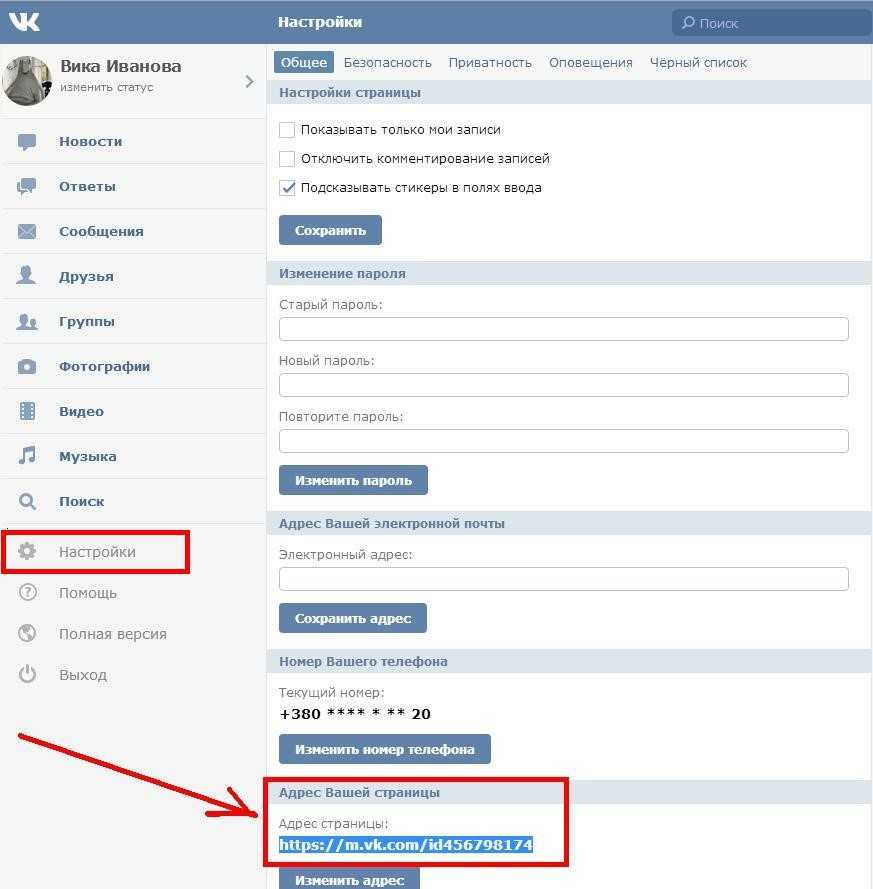 get» и получить фотографии из сообщества ВКонтакте. Проблема в том, что я не могу просмотреть oid, т.е. owner_id (один из параметров, необходимых для запроса), когда я посещаю URL-адрес . Например, когда я просматриваю определенное сообщество, я получаю URL вида "http://vk.com/picsa". Вместо этого picsa мне нужно число, которое можно передать в качестве аргумента. Как мне получить owner_id вместо URL-адреса?
get» и получить фотографии из сообщества ВКонтакте. Проблема в том, что я не могу просмотреть oid, т.е. owner_id (один из параметров, необходимых для запроса), когда я посещаю URL-адрес . Например, когда я просматриваю определенное сообщество, я получаю URL вида "http://vk.com/picsa". Вместо этого picsa мне нужно число, которое можно передать в качестве аргумента. Как мне получить owner_id вместо URL-адреса?
- Windows
- API
- Windows Phone-8
- Интернет
- ВК
1
Вы можете использовать метод API groups.getById . Не требует аутентификации:
https://api.vk.com/method/groups.getById?group_ids=picsa
Вы получите объект группы по умолчанию в формате JSON:
{ "отклик": [ { "гид": 37460919, "имя": "АМЕРИКА", "имя_экрана": "фото", "is_closed": 0, "тип": "страница", // сюда помещаются фотографии разного размера } ] } Теперь вы можете извлечь идентификатор сообщества ( gid ) и сможете использовать его в других запросах API. Вы можете получить информацию о нескольких сообществах одновременно — их нужно перечислить через запятую (
Вы можете получить информацию о нескольких сообществах одновременно — их нужно перечислить через запятую ( /method/groups.getById?group_ids=picsa,othergroup,somename ).
При работе с методом photos.get имейте в виду, что ВКонтакте использует отрицательных значений ID для сообществ и страниц.
Например,
/method/photos.get?owner_id=123456789 означает «фотографии пользователя 123456789», а
/method/photos.get?owner_id=-123456 означает «фотографии сообщества 123456».
0
Другой способ получить идентификатор группы, когда его нет в ссылке группы, — нажать на дату публикации любого поста на стене.
А в адресной строке вы увидите ссылку типа
https://vk.com/picsa?w=wall-37460919_47702
Итак, 37460919 - это идентификатор группы, который вам нужен
0
Зарегистрируйтесь или войдите в систему
Зарегистрируйтесь с помощью Google
Зарегистрироваться через Facebook
Зарегистрируйтесь, используя электронную почту и пароль
Опубликовать как гость
Электронная почта
Требуется, но никогда не отображается
Опубликовать как гость
Электронная почта
Требуется, но не отображается
ВК
Социальная сеть ВК уже давно позволяет владельцам сообществ общаться с подписчиками через сообщения сообщества. Теперь вы можете подключить к процессу умного бота, который снимет с вас часть нагрузки и ответит на вопросы за вас.
Теперь вы можете подключить к процессу умного бота, который снимет с вас часть нагрузки и ответит на вопросы за вас.
Подключить бота на канал ВК несложно, но у этой социальной сети есть своя специфика. Поэтому, прежде чем приступить к настройке, внимательно прочитайте данное руководство.
Как подключить бота к своему сообществу ВК
Если вы впервые включаете опцию "Сообщения сообщества", обязательно примите ВК дисклеймер о правилах использования ботов.
Выберите сообщество или группу ВК, в которой будет работать ваш бот
Бот может отвечать только на сообщения сообщества / ВК страниц. Он не может отвечать на сообщения, которые люди пишут вам лично. Также бот не может обрабатывать сообщения в комментариях.
Включить сообщения и возможности бота
Зайти в свое сообщество ВКонтакте. Перейти к Управление → Настройки → Сообщения → Включено . И нажмите Сохранить .
И нажмите Сохранить .
В поле Приветствие можно разместить приветствие или инструкцию по взаимодействию с ботом.
Пользователь увидит этот текст, когда нажмет на кнопку "Написать сообщение".
Также этот текст может быть отправлен пользователю, если обращение к боту осуществлялось по ссылке на диалог. Или, если пользователь нажал Написать сообщение , а затем Открыть полный чат с сообществом .
Включить возможности бота
Перейти к Настройки бота → Включить сообщения → Включено . Установите флажок рядом с Добавить кнопку «Пуск» .
Теперь пользователи, открывающие диалог с сообществом в первый раз, будут видеть кнопку Start . Когда пользователь нажмет эту кнопку, чат-бот отправит стартовое сообщение из вашего скрипта.
Получить токен доступа
Открыть раздел Управление - Настройки - выбрать вкладку Использование API и нажать Создать токен .
Выберите все необходимые права доступа и нажмите кнопку Создать .
- Доступ к управлению сообществом и обмену сообщениями позволяет чат-боту работать в сообществе
- Доступ к фотографиям сообщества позволяет чат-боту использовать изображения в скрипте
- Доступ к документам сообщества позволяет чат-боту использовать голосовые сообщения
Скопируйте токен доступа, чтобы использовать его в Aimylogic позже.
После копирования ключа не забудьте убедиться, что вы настроили все необходимые разрешения.
После копирования вы также можете проверить, какие разрешения были выданы (управление, сообщения, фотографии и документы). Права будут перечислены под ключом.
Если вам понадобится ключ в будущем, вы можете нажать Показать .
Вы также можете Удалить ключ, чтобы воссоздать его.
Подключить канал ВК
При подключении вашего чат-бота к каналу ВК вставьте скопированный ранее Ключ в соответствующее поле.